怎么用电脑自带的软件修改图片并保存大小
关于巴哥犬怎么用电脑自带的软件修改图片并保存大小,期待您的经验分享,你是我的宝贝,你是我的花,谢谢你对我的帮助!
更新:2023-12-19 19:01:05优秀经验
来自天涯社区http://www.tianya.cn/的优秀用户永恒之先,于2023-10-11在生活百科知识平台总结分享了一篇关于“怎么用电脑自带的软件修改图片并保存大小朗动”的经验,非常感谢永恒之先的辛苦付出,他总结的解决技巧方法及常用办法如下:
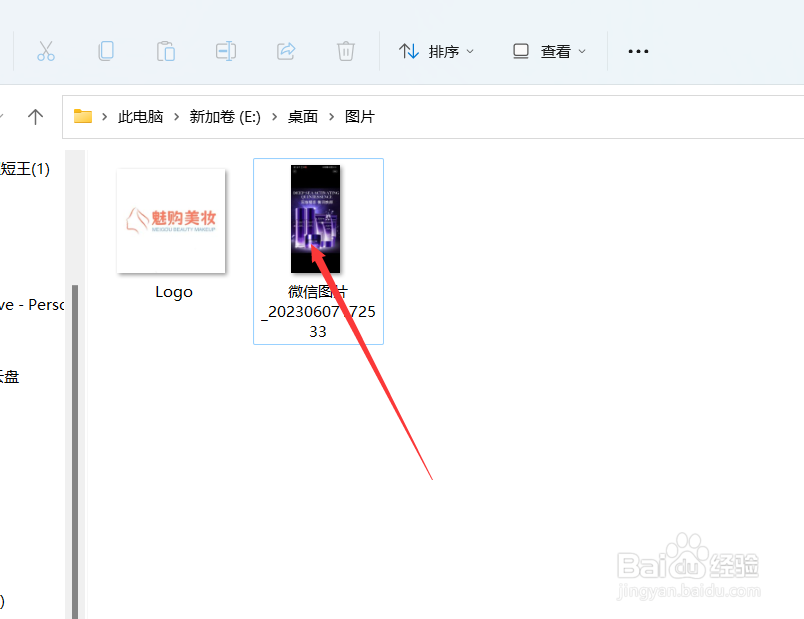 [图]2/5
[图]2/5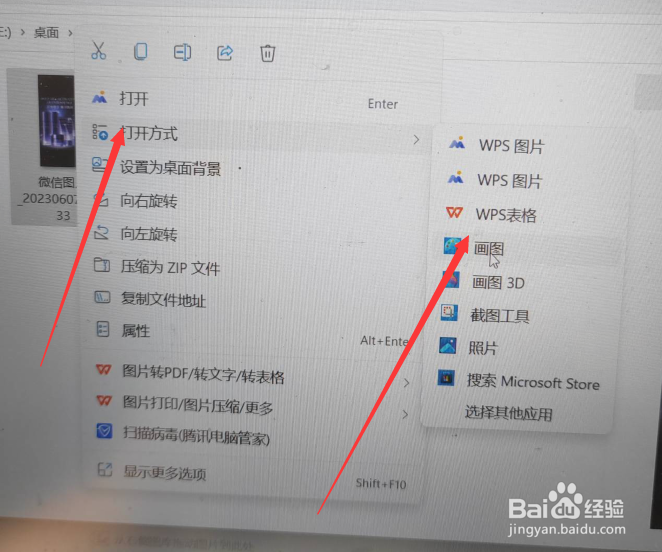 [图]3/5
[图]3/5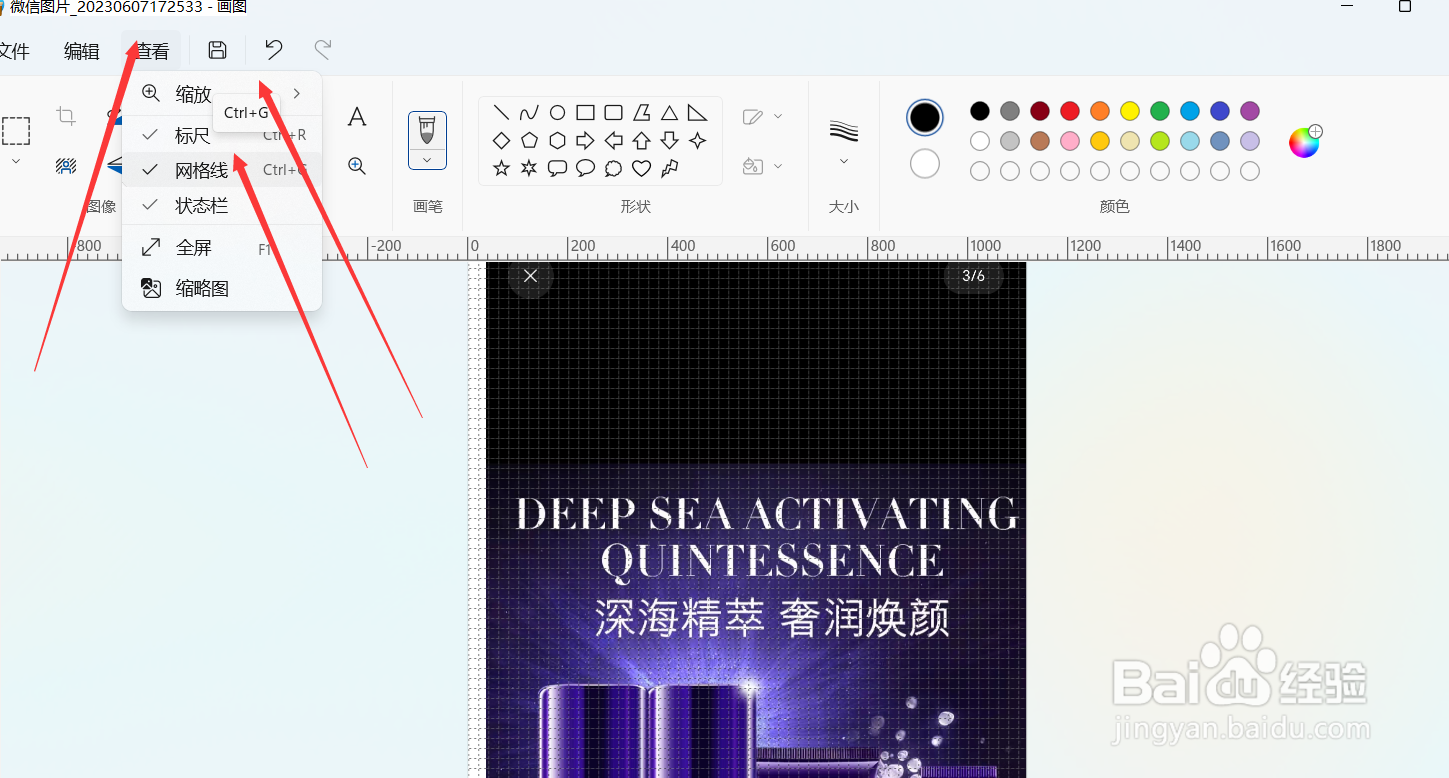 [图]4/5
[图]4/5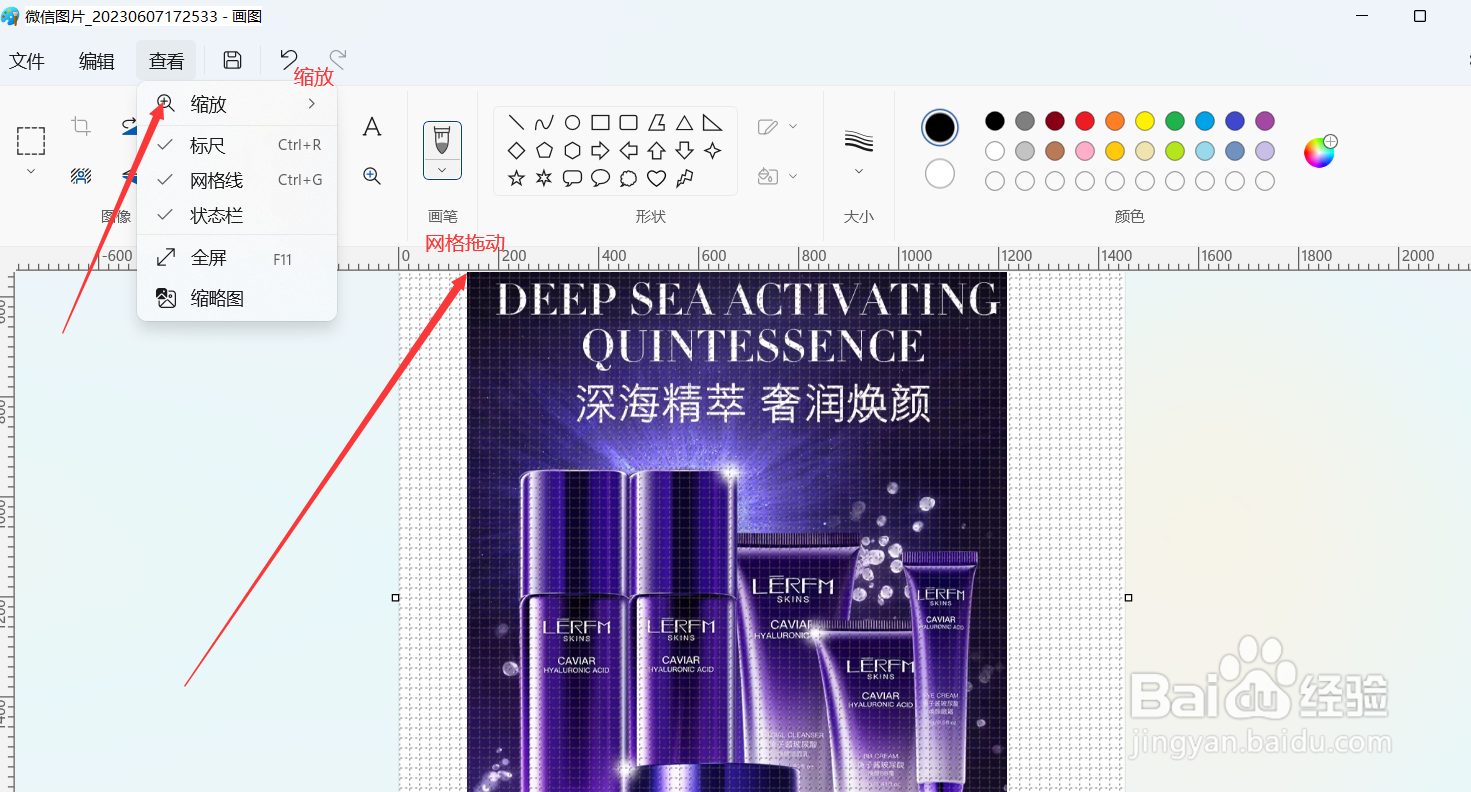 [图]5/5
[图]5/5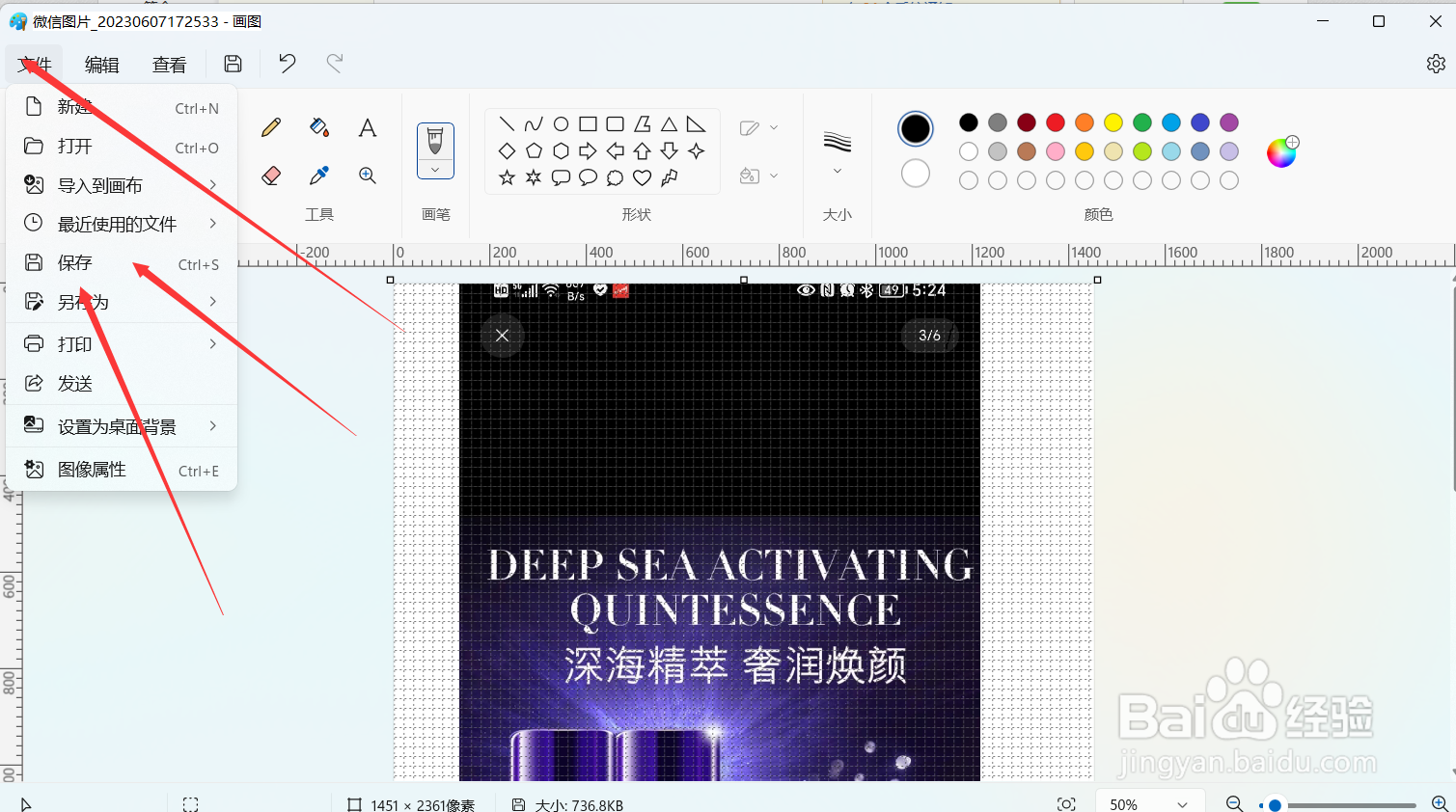 [图]
[图]
在日常生活和工作中,我们经常需要调整图片的大小以适应不同的需求。而使用电脑自带的软件来修改图片保存大小是一种简单而方便的方法。下面我将分享一些原创经验,帮助您轻松完成这个任务。
工具/原料
笔记本电脑一台电脑自带的画图工具方法/步骤
1/5分步阅读打开您想要修改大小的图片所在的文件夹,并找到目标图片。
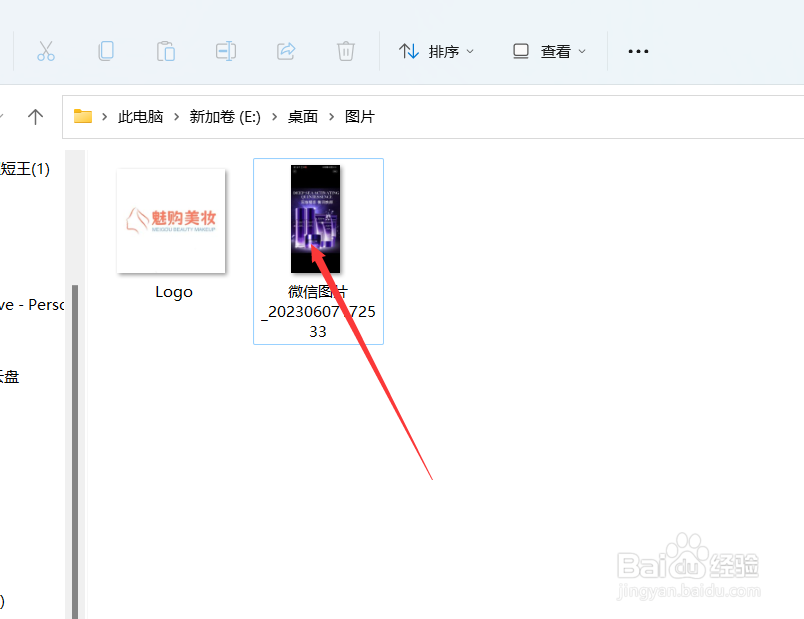 [图]2/5
[图]2/5右键单击该图片,从弹出菜单中选择“打开方式”或“打开方式”,并在打开方式菜单中,选择您电脑自带的图片编辑软件,如Windows系统中的“照片”或“画图”应用程序。
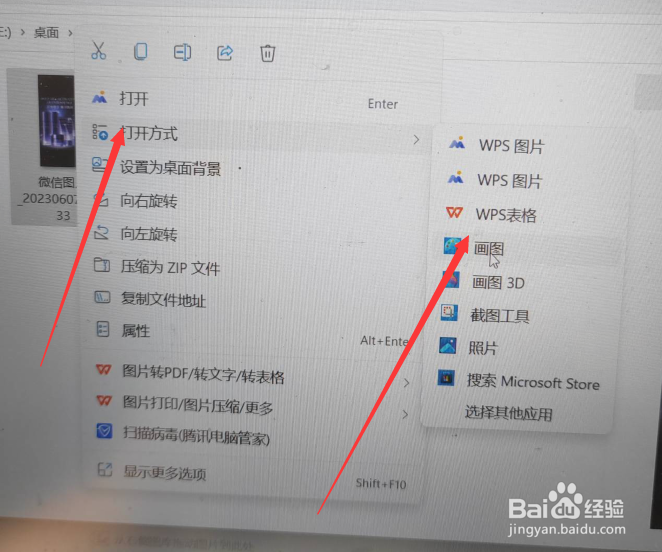 [图]3/5
[图]3/5在图片编辑软件中,找到“调整大小”或“尺寸”等选项。具体位置可能因软件版本而异,您可以在菜单栏、工具栏或设置中查找。
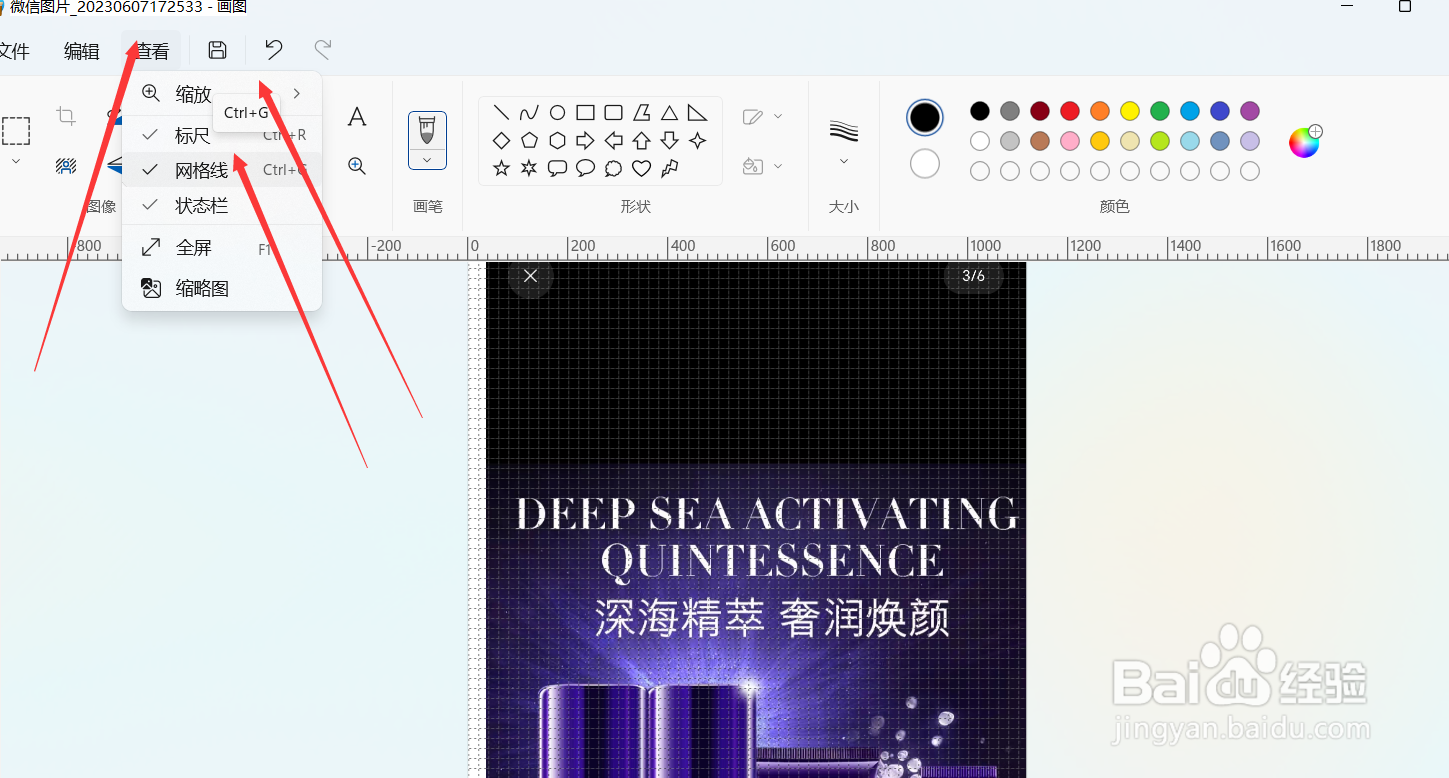 [图]4/5
[图]4/5在调整大小选项中,您可以选择按比例缩放或通过网格上下左右拖动来调整高宽。如果您想保持图片的比例,建议选择按比例缩放。
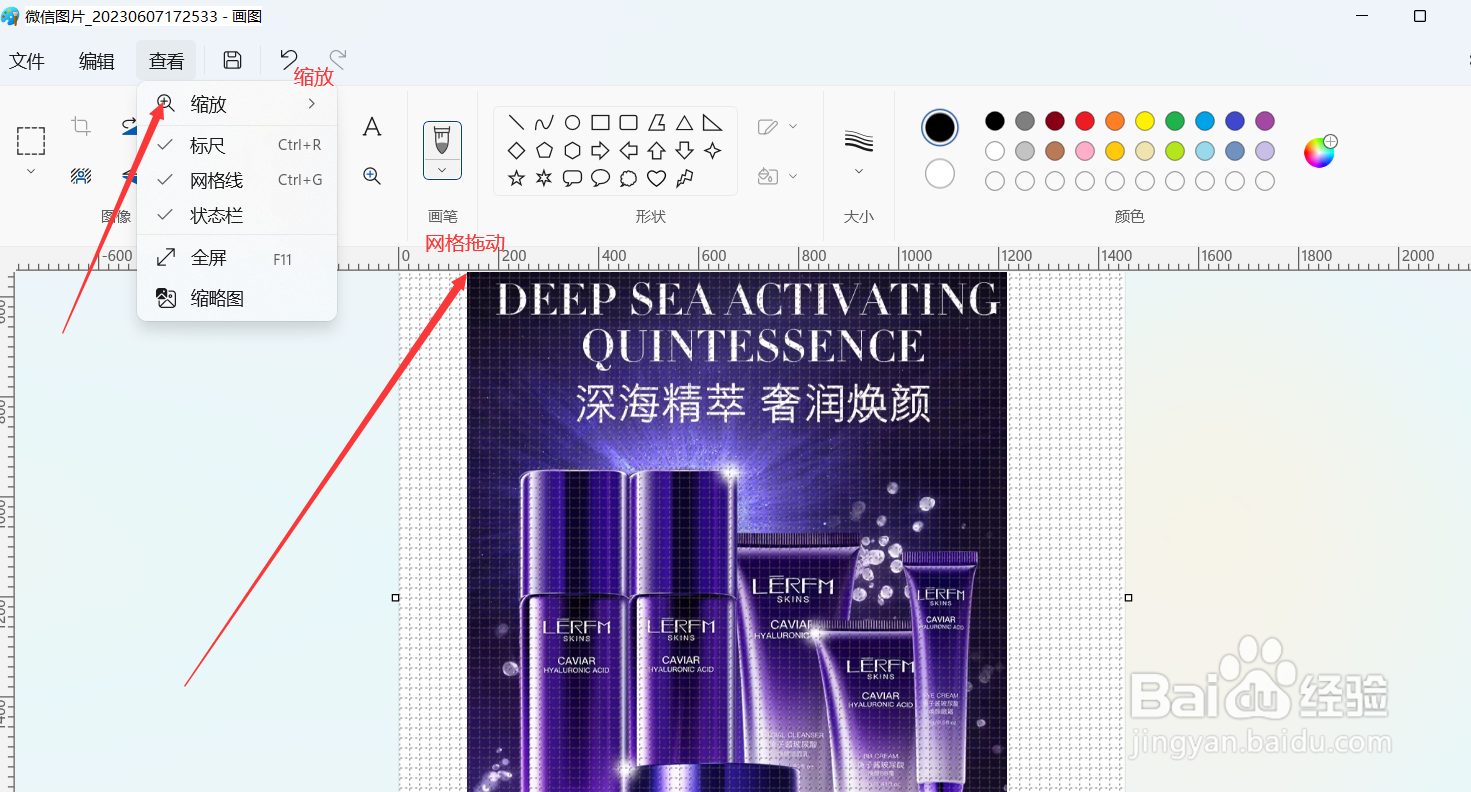 [图]5/5
[图]5/5调整后大小后,先确认调整后的图片大小是否符合您的要求,如果满意,可以选择“文件”菜单中的“保存”或“另存为”选项,将修改后的图片保存到您指定的位置。
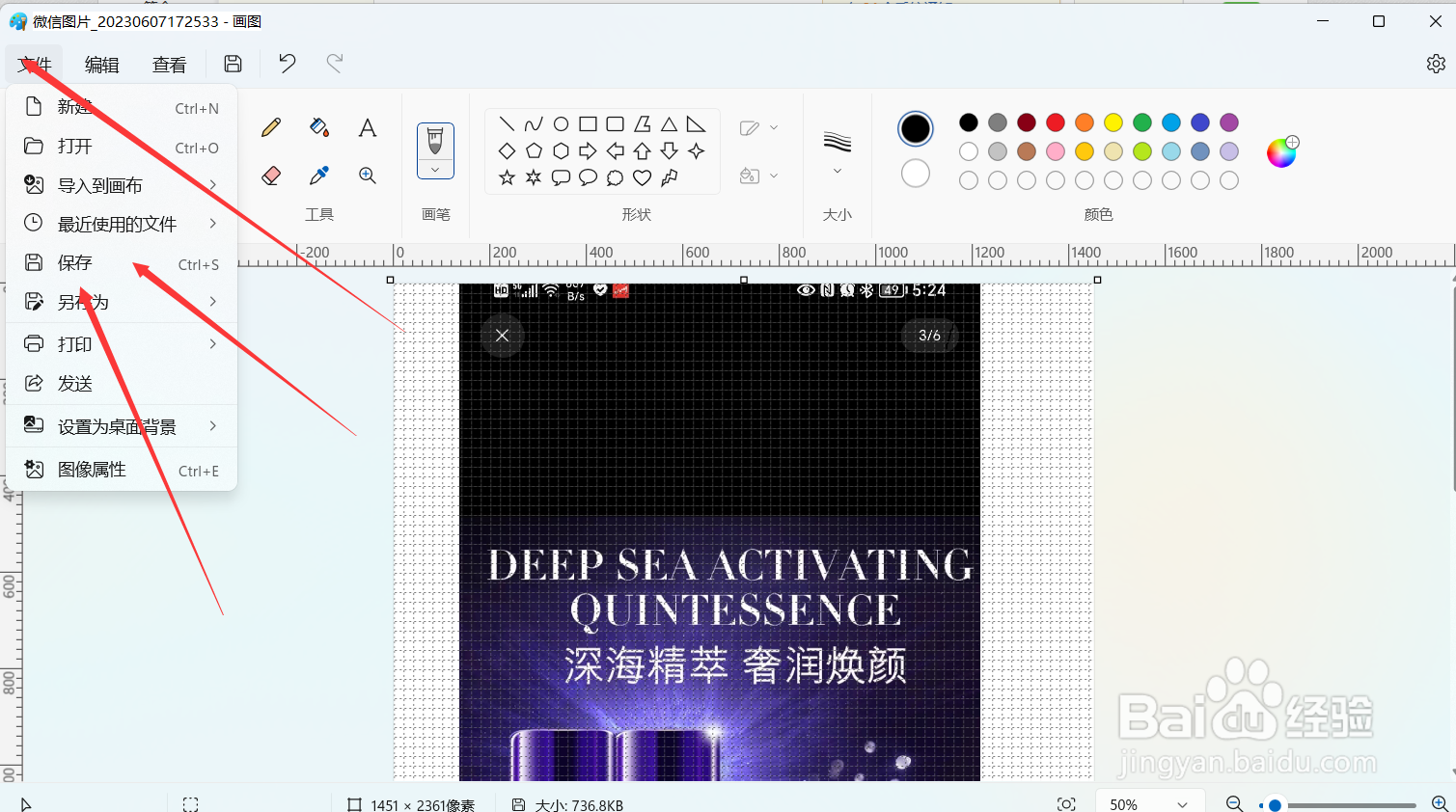 [图]
[图]生活/家居经验推荐
- Q排位赛周报在哪里
- Q哪有如何正确的跑步锻炼
- Q那样如何正确的在鱼缸中种植水草
- Q为什么北京孕妇如何建册建档?
- Q求解答【电脑】第1期分享:必须掌握五个电脑...
- Q谁有如何在线上缴纳医保费用
- Q会不会宝妈如何做到工作与接孩子两不误?
- Q帮助下微信如何能看到对方现在的位置?
- Q是什么中考前十几天怎么冲刺
- Q了解下如何饲养宠物螃蟹?
- Q什么玫红色怎么调
- Q介绍知道车牌号怎么查询车主电话
- Q经常怎样在网上预约办理离婚
- Q如果和女生聊天技巧,看了马上告别光棍。
- Q如何选择第一次坐飞机注意事项?
- Q专栏政府怎样知道你是否加入其他国籍?
- Q一般打了狂犬疫苗后的注意事项
- Q有什么关于如何练字,分享给想练好书法的人
- Q为什么豆芽的生长过程观察日记(7天左右带图解...
- Q怎么玩王者荣耀人机闯关模式
- Q[视频]做什么数据透视表怎么做汇总求和
- Q摩尔庄园角色如何换肤?
- Q如何使用王者荣耀语音聊天?
已有 45844 位经验达人注册
已帮助 267372 人解决了问题


